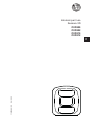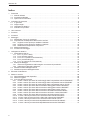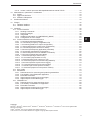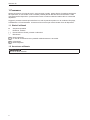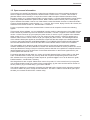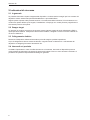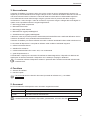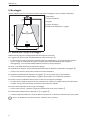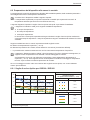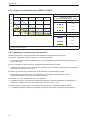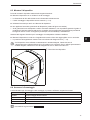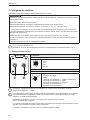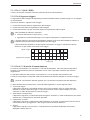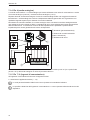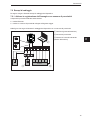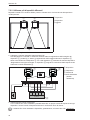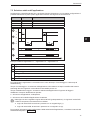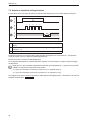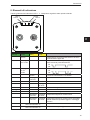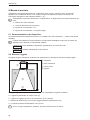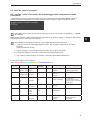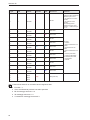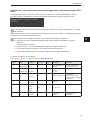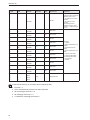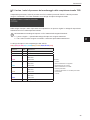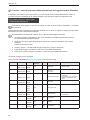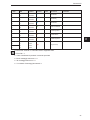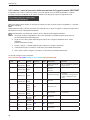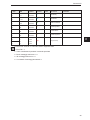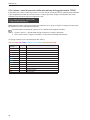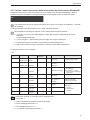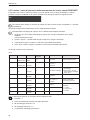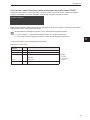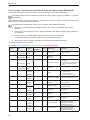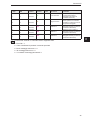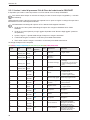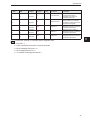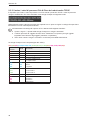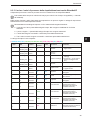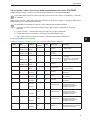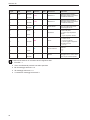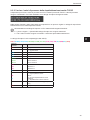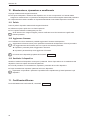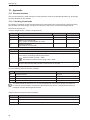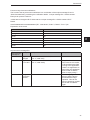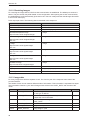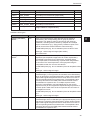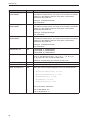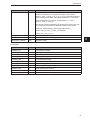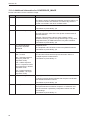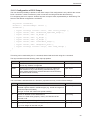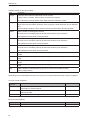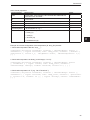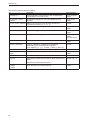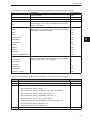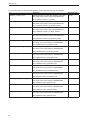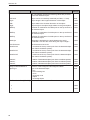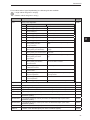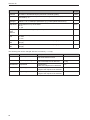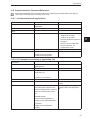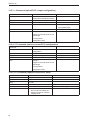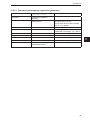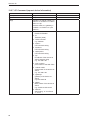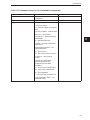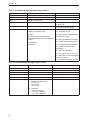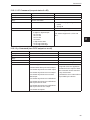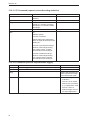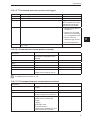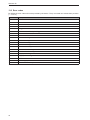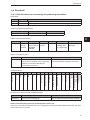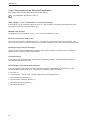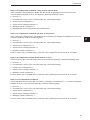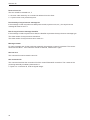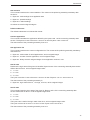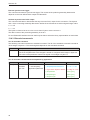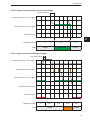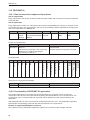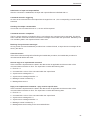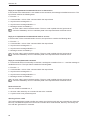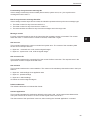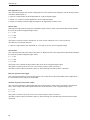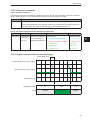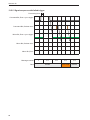Istruzioni per l’uso
Sensore 3D
O3D300
O3D302
O3D310
O3D312
11533585 / 00 04 / 2023
IT

Sensore 3D
2
Indice
1. Premessa ......................................................................4
1.1 Simboli utilizzati ...............................................................4
1.2 Avvertenze utilizzate............................................................4
1.3 Open source information ........................................................5
2. Indicazioni di sicurezza .............................................................6
2.1 In generale ...................................................................6
2.2 Gruppo target .................................................................6
2.3 Collegamento elettrico ..........................................................6
2.4 Interventi sul prodotto ...........................................................6
3. Uso conforme.....................................................................7
4. Fornitura ......................................................................7
5. Accessori ......................................................................7
6. Montaggio ......................................................................8
6.1 Selezionare il luogo di montaggio..................................................8
6.2 Preparazione del dispositivo alla messa in servizio ....................................9
6.2.1 Soglie di avviso tipiche per O3D300 / O3D302 ...................................9
6.2.2 Soglie di avviso tipiche per O3D310 / O3D312 ..................................10
6.2.3 Abbassare la temperatura di superficie ........................................10
6.3 Montare il dispositivo ..........................................................11
6.4 Accessori di montaggio.........................................................11
7. Collegamento elettrico .............................................................12
7.1 Assegnazione dei pin ..........................................................12
7.1.1 Pin 1 / 3 (24 V / GND)......................................................13
7.1.2 Pin 2 (ingresso trigger) .....................................................13
7.1.3 Pin 4 / 5 / 6 (uscite di commutazione)..........................................13
7.1.4 Pin 4 (uscita analogica) ....................................................14
7.1.5 Pin 7 / 8 (ingressi di commutazione)...........................................14
7.2 Esempi di cablaggio ...........................................................15
7.2.1 Attivare la registrazione dell’immagine con sensore di prossimità ....................15
7.2.2 Utilizzare più dispositivi affiancati .............................................16
7.3 Selezione statica dell'applicazione ................................................17
7.4 Selezione impulsiva dell'applicazione..............................................18
8. Elementi di indicazione ............................................................19
9. Messa in servizio .................................................................20
9.1 Parametrizzazione del dispositivo ................................................20
9.2 Rilevare l’oggetto .............................................................20
9.3 Invio dei valori di processo ......................................................21
9.3.1 Inviare i valori di processo del monitoraggio della completezza tramite EtherNet/IP ......21
9.3.2 Inviare i valori di processo del monitoraggio della completezza tramite PROFINET ......23
9.3.3 Inviare i valori di processo del monitoraggio della completezza tramite TCP/IP .........25
9.3.4 Inviare i valori di processo della misurazione dell’oggetto tramite EtherNet/IP ..........26
9.3.5 Inviare i valori di processo della misurazione dell’oggetto tramite PROFINET...........28
9.3.6 Inviare i valori di processo della misurazione dell’oggetto tramite TCP/IP ..............30
9.3.7 Inviare i valori di processo della misurazione del livello tramite EtherNet/IP ............31
9.3.8 Inviare i valori di processo della misurazione del livello tramite PROFINET ............32
9.3.9 Inviare i valori di processo della misurazione del livello tramite TCP/IP................33
9.3.10 Inviare i valori di processo Pick & Place del robot tramite EtherNet/IP ...............34
9.3.11 Inviare i valori di processo Pick & Place del robot tramite PROFINET................36
9.3.12 Inviare i valori di processo Pick & Place del robot tramite TCP/IP ...................38
9.3.13 Inviare i valori di processo della depallettizzazione tramite EtherNet/IP ..............39
9.3.14 Inviare i valori di processo della depallettizzazione tramite PROFINET...............41

3
Sensore 3D
IT
9.3.15 Inviare i valori di processo della depallettizzazione tramite TCP/IP ..................43
10. Manutenzione, riparazione e smaltimento .............................................44
10.1 Pulizia .....................................................................44
10.2 Aggiornare firmware ..........................................................44
10.3 Sostituire il dispositivo ........................................................44
11. Certificazioni/Norme..............................................................44
12. Disegni .....................................................................45
12.1 O3D302 / O3D312 ...........................................................45
12.2 O3D300 / O3D310 ...........................................................45
13. Appendix .....................................................................46
13.1 Process Interface ............................................................46
13.1.1 Sending Commands ......................................................46
13.1.2 Receiving Images ........................................................48
13.1.3 Image data .............................................................48
13.1.4 Additional Information for CONFIDENCE_IMAGE ...............................52
13.1.5 Configuration of PCIC Output...............................................53
13.2 Process Interface Command Reference...........................................63
13.2.1 a Command (activate application) ...........................................63
13.2.2 A? Command (occupancy of application list) . . . . . . . . . . . . . . . . . . . . . . . . . . . . . . . . . . .63
13.2.3 c Command (upload PCIC output configuration) ................................64
13.2.4 C? Command (retrieve current PCIC configuration)..............................64
13.2.5 E? Command (request current error state).....................................64
13.2.6 f Command (set temporary application parameter) ..............................65
13.2.7 G? Command (request device information) ....................................66
13.2.8 H? Command (return a list of available commands)..............................67
13.2.9 I? Command (request last image taken).......................................68
13.2.10 o Command (set logic state of a ID) .........................................68
13.2.11 O? Command (request state of a ID) ........................................69
13.2.12 p Command (turn PCIC output on or off) .....................................69
13.2.13 S? Command (request current decoding statistics) .............................70
13.2.14 t Command (execute asynchronous trigger)...................................70
13.2.15 T? Command (execute synchronous trigger) ..................................71
13.2.16 v Command (set current protocol version) . . . . . . . . . . . . . . . . . . . . . . . . . . . . . . . . . . . .71
13.2.17 V? Command (request current protocol version) ...............................71
13.3 Error codes .................................................................72
13.4 EtherNet/IP .................................................................73
13.4.1 Data structures for consuming and producing assemblies.........................73
13.4.2 Functionality of the Ethernet/IP application ....................................74
13.4.3 Extended commands .....................................................78
13.4.4 Signal sequence with synchronous trigger .....................................79
13.4.5 Signal sequence with failed trigger...........................................79
13.5 PROFINET IO...............................................................80
13.5.1 Data structures for output and input frame .....................................80
13.5.2 Functionality of PROFINET IO application .....................................80
13.5.3 Extended commands .....................................................85
13.5.4 Signal sequence with synchronous trigger .....................................85
13.5.5 Signal sequence with failed trigger...........................................86
Copyright
Microsoft®, Windows®, Windows Vista®, Windows 7®, Windows 8®, Windows 8.1® e Windows 10® sono marchi registrati della
Microsoft Corporation.
Adobe® e Acrobat® sono marchi registrati della Adobe Systems Inc.
Tutti i marchi e nomi di società utilizzati sono soggetti al copyright delle rispettive società.

Sensore 3D
4
1. Premessa
Questo documento si rivolge ai tecnici, ossia persone in grado, grazie alla loro formazione pertinente
ed esperienza, di riconoscere rischi ed evitare possibili pericoli derivanti dal funzionamento o dalla
manutenzione del dispositivo. Il presente documento contiene indicazioni relative all'uso corretto del
dispositivo.
Leggere il presente manuale prima dell’uso in modo da prendere pratica con le condizioni d’impiego,
l’installazione e il funzionamento. Conservare il documento per tutta la durata d'uso del dispositivo.
1.1 Simboli utilizzati
►Sequenza operativa
> Reazione, risultato
[…] Denominazione di tasti, pulsanti o indicazioni
→Riferimento
Nota importante
In caso di inosservanza sono possibili malfunzionamenti o anomalie.
Informazioni
Nota integrativa
1.2 Avvertenze utilizzate
ATTENZIONE
Pericolo di danni materiali.

5
Sensore 3D
IT
1.3 Open source information
This product can contain Free Software or Open Source Software from various software developers
which is subject to the following licenses: General Public License version 1, version 2 and version 3
(General Public License version 3 in conjunction with the GNU Compiler Collection Runtime Library
Exception version 3.1), Lesser General Public License version 2.1, Lesser General Public License version
3, Berkeley Software Distribution (BSD-2-Clause, BSD-3-Clause, BSD-4-Clause), MIT-License (MIT),
Python Software Foundation License 2.0, Pearl Artistic License and Artistic License 2.0, Microsoft Public
License, Apache Software License Version 1.0, 1.1 und 2.0, ISC License, libpng License, zlib License, the
Academic Free License version 2.1, Mozilla Public License 2.0.
For the components subject to the General Public License in their respective versions the following
applies:
This program is free software: you can redistribute it and/or modify it under the terms of the GNU General
Public License as published by the Free Software Foundation. If version 1 applies to the software: either
version 1 of the License or (at your option) any later version; if version 2 (or 2.1) applies to the software:
either version 2 (or 2.1) of the License or (at your option) any later version; if version 3 applies to the
software: either version 3 of the License or (at your option) any later version. The following disclaimer
of the software developers applies to the software components that are subject to the General Public
License or the implied warranty of MERCHANTABILITY or FITNESS FOR A PARTICULAR PURPOSE.
See the GNU General Public License and the GNU Lesser General Public License for more details.
The responsibility of ifm electronic gmbh for ifm products, in the case of product-specific software,
remains unaffected by the above disclaimer. Please note that the firmware for the ifm products is in some
cases provided free of charge. The price of the ifm products has then to be paid for the respective device
itself (hardware) and not for the firmware. For the latest information on the license agreement for your
product please visit www.ifm.com
For binaries that are licensed under any version of the GNU General Public License (GPL) or the GNU
LGPL or Mozilla Public License 2.0 you may obtain the complete corresponding source code of the
GPL software from us by sending a written request to: [email protected] or to ifm electronic gmbh,
Friedrichstraße 1, 45128 Essen, Germany.
We charge €30 for each request. Please write “source for product Y” in the memo line of your payment.
Your request should include (i) the name of the covered binary, (ii) the name and the version number of
the ifm product, (iii) your name and (iv) your return address.
The following applies to components covered by the General Public License in their respective versions.
This offer is valid to anyone in receipt of this information. This offer is valid for at least three years (from
the date you received the GPL/LGPL covered code).

Sensore 3D
6
2. Indicazioni di sicurezza
2.1 In generale
La presente descrizione è parte integrante del dispositivo. Contiene testi e immagini per l'uso corretto del
dispositivo e deve essere letta prima dell'installazione o prima dell'utilizzo.
Seguire quanto riportato nelle presenti istruzioni. L'inosservanza delle indicazioni, il funzionamento non
conforme a quanto definito qui di seguito, l'installazione o l'impiego non corretti possono pregiudicare la
sicurezza di persone ed impianti.
2.2 Gruppo target
Le istruzioni si rivolgono a persone che possono essere ritenute esperte ai sensi della direttiva EMC e
quella per basse tensioni. Il dispositivo deve essere installato, collegato e messo in servizio soltanto da
un tecnico elettronico.
2.3 Collegamento elettrico
Disinserire il dispositivo dalla tensione esterna prima di eseguire qualsiasi operazione.
Ai pin di collegamento devono essere inviati solo i segnali indicati nei dati tecnici o sull'etichetta del
dispositivo e collegati gli accessori ammessi di ifm.
2.4 Interventi sul prodotto
Contattare il produttore in caso di malfunzionamento o incertezza. Interventi sul dispositivo possono
compromettere gravemente la sicurezza di persone ed impianti. Essi non sono ammessi e sollevano il
produttore da qualsiasi responsabilità ed obbligo di garanzia.

7
Sensore 3D
IT
3. Uso conforme
Il sensore 3D O3D3xx è un sensore ottico che misura, punto per punto, la distanza tra il sensore e la
superficie più vicina utilizzando la tecnologia a tempo di volo. Il sensore 3D O3D3xx illumina la scena con
una fonte luminosa interna a infrarossi e calcola la distanza in base alla luce riflessa dalla superficie.
Con l’elaborazione interna delle immagini vengono generati valori di processo dai dati e vengono
confrontati con i valori di soglia. I valori di confronto e di processo vengono collegati alle uscite digitali. In
questo modo è possibile risolvere le seguenti applicazioni:
●Monitoraggio della completezza
●Misurazione del livello
●Monitoraggio della distanza
●Misurazione di oggetti parallelepipedi
●Classificazione di oggetti parallelepipedi
I dati letti e i valori di processo possono essere trasmessi tramite Ethernet e analizzati dall'utente. Anche
il sensore 3D O3D3xx viene parametrizzato tramite Ethernet.
Il sensore 3D O3D3xx può essere utilizzato solo nelle condizioni ambientali indicate nella scheda tecnica.
La sicurezza del dispositivo è concepita se utilizzato nelle condizioni ambientali seguenti:
●utilizzo in ambiente interno
●altitudine fino a 2000 m
●umidità relativa dell'aria fino a max. 90%, non condensante
●grado d'inquinamento 3
Considerando i requisiti per le emissioni di interferenze elettromagnetiche, il dispositivo è destinato ad
applicazioni in ambienti industriali. Il dispositivo non è adatto per l’impiego in abitazioni.
È consentito utilizzare il dispositivo soltanto in presenza delle condizioni ambientali indicate nella
scheda tecnica.
4. Fornitura
●Sensore 3D O3D3xx
●Istruzioni rapide
Per la scheda tecnica e ulteriori documenti (manuale del software ecc.), consultare:
www.ifm.com
5. Accessori
Per il funzionamento del dispositivo sono necessari i seguenti accessori:
Codice articolo Descrizione
E11950 Cavo di alimentazione per telecamera/sensore
E11898 Connettori Ethernet industriali M12
Il software ifm Vision Assistant è disponibile, gratuitamente, sul nostro sito web:
www.ifm.com

Sensore 3D
8
6. Montaggio
Questo capitolo descrive cosa tenere presente prima del montaggio e come montare il dispositivo.
②
①
③
④
⑤
① Dispositivo
② Angolo di apertura
③ Oggetto
④ Campo immagine
⑤ Distanza tra dispositivo e oggetto
6.1 Selezionare il luogo di montaggio
Nella scelta del luogo di montaggio attenersi alle seguenti indicazioni:
►L’oggetto ③ deve trovarsi completamente nel campo immagine ④.
> Le dimensioni del campo immagine dipendono dal tipo di dispositivo e sono indicate nella scheda
tecnica. Inoltre, le dimensioni del campo immagine dipendono dalla distanza del dispositivo
dall’oggetto⑤: con l’aumentare della distanza aumenta il campo immagine.
►Tener conto delle tolleranze posizionando l’oggetto.
►Considerare il campo di misura del dispositivo definendo la distanza tra dispositivo ed oggetto ⑤.
> Il campo di misura è indicato nella scheda tecnica del dispositivo.
►Scegliere una distanza tra dispositivo ed oggetto ⑤ che sia quanto più piccola possibile.
> Con una distanza più piccola possibile, l’oggetto viene rilevato con la massima risoluzione.
►Evitare una luce ambientale intensa e la luce del sole nel luogo di montaggio.
> Un livello di luce esterna superiore a 8 klx causa errori di misura (con spettro solare posto alla base).
In effetti, solo la parte di infrarossi compresa tra 800 e 900 nm disturba.
►Evitare aree molto sporche sul luogo di montaggio.
> In aree molto sporche, l’obiettivo si sporca nonostante sia rivolto verso il basso ①.
►Evitare lastre trasparenti tra il dispositivo ① e l’oggetto ③
> Le lastre trasparenti riflettono una parte della luce persino se si utilizza una lastra di vetro molto pulita.
Se non si rispettano le istruzioni possono verificarsi errori di misura.

9
Sensore 3D
IT
6.2 Preparazione del dispositivo alla messa in servizio
La temperatura di superficie del dispositivo dipende dalla modalità operativa, dalla scelta dei parametri e
dal collegamento termico del dispositivo all’ambiente.
Accertarsi che il dispositivo soddisfi i seguenti requisiti:
La temperatura superficiale per superfici facilmente accessibili può superare di max 25°C la
temperatura ambiente (secondo la norma IEC61010-2-201).
I seguenti diagrammi riportano le soglie di avviso tipiche sulle quali si può basare l’installatore.
I diagrammi si intendono validi per le seguenti modalità di esposizione:
●un tempo di esposizione
●due tempi di esposizione
●tre tempi di esposizione
In caso di due e tre tempi di esposizione bisogna calcolare le soglie di avviso tipiche mediante la
somma dei tempi di esposizione. I tempi di esposizione vengono visualizzati nel software ifm Vision
Assistant.
Seguire una delle istruzioni in caso di superamento delle soglie di avviso:
► Ridurre la temperatura di superficie (→ 6.2.3).
►Montare la protezione da contatto, senza limitare la convezione (circolazione dell’aria).
> La protezione da contatto montata serve a non far aumentare la temperatura di superficie.
Il parametro "Distanza massima visibile" viene impostato in ifm Vision Assistant. Nei diagrammi, le
soglie di avviso del parametro sono indicate con linee tratteggiate e continue.
Se il dispositivo si trova in una delle zone punteggiate, si deve abbassare la temperatura di
superficie (→ 6.2.3). Se la soglia di avviso viene superata nonostante il montaggio a dissipazione
termica, si può montare un’ulteriore protezione da contatto.
Se con il montaggio normale i valori sono inferiori alle soglie di avviso tipiche, non occorre adottare
nessun provvedimento.
6.2.1 Soglie di avviso tipiche per O3D300 / O3D302
0
5
10
15
0 2 4 6 8 10
x
y
20
25
Parametri “Distanza massima visibile”
Montaggio su parti metalliche a
conduzione termica
con piastra termoconduttiva (→ 6.2.3)
Soglia di avviso Parametro
< 5 m
< 30 m
> 30 m
Montaggio normale
Soglia di avviso Parametro
< 5 m
< 30 m
> 30 m
x = tempo di esposizione [ms]
y = frequenza fotogrammi [fps]

Sensore 3D
10
6.2.2 Soglie di avviso tipiche per O3D310 / O3D312
0
5
10
15
0 2 4 6 8 10
x
y
20
25
Parametri “Distanza massima visibile”
Montaggio su parti metalliche a
conduzione termica
con piastra termoconduttiva (→ 6.2.3)
Soglia di avviso Parametro
< 5 m
< 30 m
> 30 m
Montaggio normale
Soglia di avviso Parametro
< 5 m
< 30 m
> 30 m
x = tempo di esposizione [ms]
y = frequenza fotogrammi [fps]
6.2.3 Abbassare la temperatura di supercie
Adottando le misure di seguito riportate si può abbassare la temperatura di superficie:
►Montare il dispositivo su parti metalliche a conduzione termica.
> Un contatto a vasta superficie del dispositivo con parti metalliche aumenta la dissipazione del calore
(ad es. alluminio).
►Per il montaggio su parti metalliche, utilizzare una piastra termoconduttiva.
> L’effetto a conduzione di calore aumenta con la piastra termoconduttiva. La piastra termoconduttiva è
disponibile come accessorio (→ 6.4).
►Ridurre gli elementi supplementari intorno al dispositivo e la densità degli oggetti.
> Gli elementi supplementari intorno al dispositivo e una maggiore densità possono influire
negativamente sulla convezione (circolazione dell’aria).
►Montare uno o due dissipatori di calore sul dispositivo.
> I dissipatori di calore aumentano la superficie del dispositivo facendo abbassare la temperatura di
superficie. I dissipatori di calore sono disponibili come accessori (→ 6.4).
►Ridurre il tempo di esposizione, la frequenza dei fotogrammi e la distanza massima visibile.
> La modalità operativa utilizzata e i parametri possono far aumentare la temperatura di superficie.

11
Sensore 3D
IT
6.3 Montare il dispositivo
Prima di montare il dispositivo attenersi alle seguenti istruzioni:
►Montare il dispositivo con 2 viti M5 o il set di montaggio.
> Le dimensioni dei fori delle viti M5 sono indicate nella scheda tecnica.
> Il set di montaggio è disponibile come accessorio (→ 6.4).
►Utilizzare fermacavi per tutti i cavi allacciati al dispositivo.
►Non applicare forze sulle guarnizioni del dispositivo (vedere la figura successiva).
> Se le guarnizioni sono sottoposte a carichi meccanici dall'esterno, non è possibile garantire il grado di
protezione IP indicato nella scheda tecnica. Impedire che forze agiscano sulle guarnizioni prendendo
le seguenti misure: incavo nel supporto (ad esempio una scanalatura) o distanziatore.
Attenersi alle seguenti istruzioni per il montaggio di un dispositivo O3D300 e O3D310:
►Montare il dispositivo in modo che il regolatore di messa a fuoco sia raggiungibile con un cacciavite.
> La posizione del regolatore di messa a fuoco è indicata nel disegno tecnico (→ 12).
Se il dispositivo viene utilizzato costantemente in ambienti bagnati, il dado del cavo di
collegamento M12 Industrial Ethernet (es. E11898) si può corrodere. Per un utilizzo permanente in
ambienti bagnati, utilizzare un cavo di collegamento con un dado in acciaio inox.
①: Guarnizioni del dispositivo
6.4 Accessori di montaggio
A seconda del luogo di montaggio e del montaggio, si possono utilizzare i seguenti accessori:
Codice articolo Descrizione
E3D301 Set di montaggio Smart Camera
E3D302 Dissipatore di calore Smart Camera
E3D303 Piastra termoconduttiva Smart Camera
E3D304 2 dissipatori di calore Smart Camera
Informazioni sugli accessori:
www.ifm.com

Sensore 3D
12
7. Collegamento elettrico
Prima dell’installazione elettrica, attenersi alle seguenti istruzioni.
ATTENZIONE
Il dispositivo deve essere installato soltanto da personale specializzato. Osservare i dati elettrici riportati
nella scheda tecnica.
Apparecchio della classe di isolamento III
L'alimentazione elettrica deve essere realizzata solo tramite circuiti elettrici PELV.
L’alimentazione elettrica deve essere conforme a UL61010-1, cap. 9.4 - Limited Energy:
Il dispositivo di protezione da sovracorrente deve interrompere una corrente di 6,6 A in 120 s. Per
la corretta installazione del dispositivo di protezione da sovracorrente, tener conto dei dati tecnici e del
cablaggio dell’apparecchio.
L’isolamento dei circuiti elettrici esterni deve essere conforme a UL61010-2-201, fig. 102.
Per cavi di lunghezza > 30 m, ricorrere a un’ulteriore protezione contro le tensioni a impulso secondo
IEC6100-4-5.
Disinserire la tensione prima del collegamento elettrico.
Per il campo di validità cULus:
Resistenza del cavo alla temperatura minima per il collegamento ai morsetti da campo: 70 °C.
7.1 Assegnazione dei pin
① Ethernet
Connettore femmina M12, codificato D, 4 poli
1 TD +
2 RD +
3 TD -
4 RD -
S Shield
② Alimentazione elettrica
Connettore M12, codificato A, 8 poli
6
21
4
5
7
3
81 U+
2 Ingresso del trigger
3 GND
4 Uscita di commutazione 1 - (digitale o analogica)
5 Uscita di commutazione 3 - ready
6 Uscita di commutazione 2 - (digitale)
7 Ingresso di commutazione 1
8 Ingresso di commutazione 2
Chiudere il collegamento Ethernet non utilizzato con il cappuccio di protezione (E73004).
Coppia di serraggio 0,6...0,8 Nm.
La configurazione degli ingressi e delle uscite di commutazione può essere gestita con il software
ifm Vision Assistant. La regolazione della commutazione PNP o NPN vale sempre per tutti gli
ingressi e le uscite di commutazione.
Installando gli attuatori e i sensori, assicurarsi che la regolazione sia corretta
(ad es. fotocellule per il trigger).
Le uscite di commutazione possono funzionare anche da uscite ad impulsi che resettano il proprio
segnale di commutazione scaduto il tempo impostato.
L’uscita di commutazione fornisce corrente o tensione rispetto a GND.

13
Sensore 3D
IT
7.1.1 Pin 1 / 3 (24 V / GND)
Il campo di tensione consentito è indicato nella scheda tecnica del dispositivo.
7.1.2 Pin 2 (ingresso trigger)
La registrazione dell’immagine del dispositivo può essere attivata tramite l’ingresso trigger con un segnale
di commutazione.
Si possono utilizzare i seguenti fronti di trigger:
●il fronte decrescente attiva la registrazione dell’immagine
●il fronte crescente attiva la registrazione dell’immagine
●il fronte decrescente e quello crescente attivano la registrazione dell’immagine
Altre possibilità per attivare il dispositivo:
● comando dell’interfaccia di processo (→ 13.2)
●registrazione continua dell’immagine con frequenza fotogrammi a regolazione fissa
L’ingresso trigger ha una funzione antirimbalzo integrata. A seconda dell’installazione elettrica, è
possibile rinunciare alla funzione antirimbalzo del cavo trigger.
Il filtro antirimbalzo impedisce che più impulsi brevi attivino un trigger. L’impulso deve durare
almeno 2 ms per essere riconosciuto come trigger.
7.1.3 Pin 4 / 5 / 6 (uscite di commutazione)
Le uscite di commutazione 1-3 trasmettono i vari stati del dispositivo. Oltre allo stato del dispositivo,
le uscite di commutazione possono trasmettere anche i valori comparativi necessari per risolvere
l’applicazione.
Le specifiche elettriche delle uscite di commutazione 1-3 sono riportate nella scheda tecnica.
L’uscita di commutazione 3 trasmette nella preimpostazione lo stato del dispositivo “Pronto per trigger”.
"Uscita di commutazione attivata" significa che si è verificato il rispettivo stato del dispositivo.
Lo stato del dispositivo può assumere, a seconda della regolazione, uno dei seguenti valori:
●"Pronto per trigger"
Il dispositivo segnala che è possibile catturare una nuova immagine. Solo con questo stato del
dispositivo vengono elaborati i trigger. In caso di rilevamento continuo delle immagini non viene
trasmesso lo stato del dispositivo "Pronto per trigger".
●"Rilevamento immagini finito"
Il dispositivo segnala che il rilevamento delle immagini è terminato. Lo stato del dispositivo può essere
utilizzato per il collegamento a cascata di dispositivi.
●"Valutazione conclusa"
Il dispositivo segnala che l’elaborazione dell’immagine si è conclusa. A questo punto tutte le uscite di
commutazione sono già aggiornate. I dati vengono trasmessi tramite Ethernet.
●"Errore"
Il dispositivo segnala un errore interno. Tramite Ethernet è possibile visualizzare informazioni
dettagliate relative all’errore.
Registrazione immagine
Ingresso trigger
Tempo [ms]
1 2 3 4 5 6 7 8 9 10 11

Sensore 3D
14
7.1.4 Pin 4 (uscita analogica)
L’uscita di commutazione 1 / uscita analogica può essere utilizzata come uscita di commutazione o uscita
di corrente analogica (4-20 mA) / uscita di tensione analogica (0-10 V).
Rispetto all’uscita di tensione analogica, l’uscita di corrente analogica offre una maggiore sicurezza di
trasmissione. L'uscita analogica di corrente è indipendente dalla lunghezza del cavo e garantisce una
qualità del segnale superiore per il sistema di controllo industriale.
Nel sistema di controllo industriale, la corrente analogica viene convertita in tensione analogica tramite
una resistenza di carico rispetto a GND. La resistenza di carico viene selezionata in base alle specifiche
della scheda tecnica. Le resistenze di carico ad alta impedenza sono preferibili a quelle a bassa
impedenza per la minore generazione di calore nel dispositivo.
314 5 6 7 8
1 2
34
6
21
45
7
3
8
PLC
DC 24 V+ -
IN IN IN OUT OUT
①
②
③
Analog
① Notebook (parametrizzazione)
② Sistema di controllo industriale
(analisi / attivazione)
③ Resistenza di carico
Con il software ifm Vision Assistant è possibile associare al valore iniziale (4 mA / 0 V) e a quello finale
(20 mA / 10 V) dell’uscita analogica un valore di processo ciascuno.
7.1.5 Pin 7 / 8 (ingressi di commutazione)
Gli ingressi di commutazione forniscono le seguenti funzioni:
● selezionare l’applicazione attiva (→ 7.3)
Le varie parametrizzazioni delle funzioni sono riportate nel manuale del software.
Le specifiche elettriche dell’ingresso di commutazione 1 e 2 sono riportate nella scheda tecnica del
dispositivo.

15
Sensore 3D
IT
7.2 Esempi di cablaggio
Di seguito vengono illustrati esempi di cablaggio del dispositivo.
7.2.1 Attivare la registrazione dell’immagine con sensore di prossimità
Il dispositivo può essere attivato esternamente:
●tramite Ethernet
●tramite un sensore di prossimità collegato all’ingresso trigger
Nella figura che segue è illustrato il cablaggio del dispositivo con un sensore di prossimità.
3 1 2 4 5 6 7 8
1 2
34
6
21
45
7
38
PLC
DC 24 V+ -
IN IN IN OUT OUT
①
③ ②
① Notebook (parametrizzazione)
② Sensore di prossimità
③ Sistema di controllo industriale
(analisi / attivazione)

Sensore 3D
16
7.2.2 Utilizzare più dispositivi aancati
Dispositivi montati l’uno accanto all’altro possono causare errori di misura dovuti all’esposizione
contemporanea.
① ②
③
① Dispositivo
② Dispositivo
③ Oggetto
È possibile evitare gli errori di misura in due modi:
●Collegare a cascata i dispositivi tramite trigger HW
Nel collegamento a cascata un sistema di controllo attiva la registrazione dell’immagine del
dispositivo ① (vedere fig. in basso). A registrazione dell’immagine ultimata, il dispositivo ①
attiva autonomamente il dispositivo ②. Pin 4 del dispositivo ① trasmette lo stato del dispositivo
“Registrazione immagine terminata”. Il dispositivo ② segnala la conclusione della sequenza del
sistema di controllo industriale ③.
3 1 2 4 5
DC 24 V
+-
3 1 2 5
③
6
21
45
7
3
8
PLC
IN IN IN OUT OUT
6 7
① ②
① Dispositivo
② Dispositivo
③ Sistema di
controllo industriale
(analisi /
attivazione)
●Utilizzare diversi canali di frequenza
Con il software ifm Vision Assistant è possibile associare un proprio canale di frequenza ad ogni
dispositivo. I diversi canali di frequenza riducono il verificarsi di errori di misura.
Il software ifm Vision Assistant è disponibile, gratuitamente, sul nostro sito web:
www.ifm.com

17
Sensore 3D
IT
7.3 Selezione statica dell'applicazione
Sul dispositivo è possibile salvare fino a 32 diverse funzioni di ispezione. Con la relativa configurazione è
possibile selezionare le prime quattro applicazioni tramite i due ingressi di commutazione.
Ingresso 2 Ingresso 1 Applicazione n.
001
012
103
114
0
1
0
1
0
1
t
123
--
RR
Esempio: selezione applicazione 1 → applicazione 2 → applicazione 3
①Ingresso di commutazione 1 = 0 → 1 → 0
②Ingresso di commutazione 2 = 0 → 0 → 1
③Uscita READY
④Ingresso trigger
A: Trigger ammesso
B: Trigger bloccato
⑤Numero ID dell'applicazione attiva
Per selezionare le applicazioni è necessario tener conto del tempo di monitoraggio tR e del tempo di
disattivazione tP.
Tempo di monitoraggio tR: la selezione dell'applicazione inizia soltanto se dopo la modifica del fronte lo
stato degli altri due ingressi di commutazione resta stabile per 20 ms.
Tempo di disattivazione trigger tP: durante le selezione dell'applicazione l'ingresso del trigger è
disabilitato. Il tempo di disattivazione dipende:
●dal numero di applicazioni sul dispositivo
●dal numero dei modelli nell'applicazione da attivare
Nella figura in alto è regolata la logica dell’uscita PNP (preimpostazione). Le logiche di uscita PNP
e NPN si comportano inversamente l'una all'altra:
●Logica di uscita PNP: la tensione è presente con un segnale High (1).
●Logica di uscita NPN: la tensione è presente con un segnale Low (0).
Per maggiori informazioni sulla configurazione della selezione dell’applicazione, consultare il manuale del
software del dispositivo.
www.ifm.com

Sensore 3D
18
7.4 Selezione impulsiva dell'applicazione
In alternativa alla commutazione statica, la selezione dell'applicazione può essere attivata ad impulsi.
12345
①Segnale gate, ingresso di commutazione 1 = 0 → 1 → 0 (tG = segnale
attivo)
②Segnale impulso, ingresso di commutazione 2 o ingresso trigger = 0 →
5 impulsi → 0
③Uscita READY
Durante la presenza di un segnale attivo (segnale gate) sull'ingresso di commutazione 1, il dispositivo
conta gli impulsi in arrivo e attiva la rispettiva applicazione.
Numero di impulsi = numero ID dell'applicazione.
Come ingresso dell’impulso è possibile utilizzare l’ingresso di commutazione 2 oppure l’ingresso trigger
del dispositivo.
Nella figura in alto è regolata la logica dell’uscita PNP (preimpostazione). Le logiche di uscita PNP
e NPN si comportano inversamente l'una all'altra:
●Logica di uscita PNP: la tensione è presente con un segnale High (1).
●Logica di uscita NPN: la tensione è presente con un segnale Low (0).
Per maggiori informazioni sulla configurazione della selezione dell’applicazione, consultare il manuale del
software del dispositivo.
www.ifm.com

19
Sensore 3D
IT
8. Elementi di indicazione
Tramite gli elementi di indicazione LED 1 - 4, il dispositivo segnala lo stato operativo attuale.
LED 4 LED 3
LED 1 LED 2
LED 4
(Ethernet)
LED 1
(Power)
LED 2
(Out 1)
LED 3
(Out 2)
Descrizione
acceso Il dispositivo è pronto al funzionamento, tensione
di alimentazione applicata
lampeggia
con 0,5 Hz
Il dispositivo non è configurato oppure non vi è
stata caricata la parametrizzazione
On
On
Off
Off
lampeggia
2x con
0,5 Hz
Il dispositivo è nella modalità di parametrizzazione
On
On
Off
Off
acceso L’uscita di commutazione 1 è attivata
lampeggia
con 8 Hz
L’uscita di commutazione 1 ha un cortocircuito
acceso L’uscita di commutazione 2 è attivata
lampeggia
con 8 Hz
L’uscita di commutazione 2 ha un cortocircuito
acceso Ethernet è collegato
lampeggia Ethernet trasmette dati
disattivato Ethernet non è collegato
lampeggia
con 8 Hz
lampeggia
con 8 Hz
Il dispositivo segnala un errore interno
lampeggia
con 2 Hz
lampeggia
con 2 Hz
Il dispositivo segnala un errore interno eliminabile;
tramite Ethernet è possibile leggere il messaggio
di errore
LED a scorrimento ⇒Il dispositivo viene avviato
LED a scorrimento ⇐Il dispositivo esegue l’aggiornamento del firmware

Sensore 3D
20
9. Messa in servizio
Collegando la tensione di alimentazione, il dispositivo viene messo in funzione. Dopo 15 secondi il
dispositivo è in modalità di analisi, in cui vengono eseguite le applicazioni salvate. Gli elementi di
indicazione segnalano lo stato operativo attuale (→ 8).
Sul dispositivo si possono salvare fino a 32 applicazioni. Un’applicazione può essere attivata in vari
modi:
●software ifm Vision Assistant
●comando dell’interfaccia di processo
●ingresso di commutazione 1 e 2
●ingresso di commutazione 1 e ingresso trigger
9.1 Parametrizzazione del dispositivo
La parametrizzazione del dispositivo avviene con il software ifm Vision Assistant (→ vedere manuale del
software).
L’utilizzo del software ifm Vision Assistant e le informazioni dettagliate sul principio di misura del
dispositivo sono descritti nel manuale del software.
Il software ifm Vision Assistant è disponibile, gratuitamente, sul nostro sito web:
www.ifm.com
Il manuale del software è disponibile sul sito Internet:
www.ifm.com
9.2 Rilevare l’oggetto
Di seguito vengono descritte le condizioni che determinano un alto tasso di rilevamento degli oggetti.
③
②
④
②
①
① Dispositivo
② Area di influenza
③ Campo visivo
④ Oggetto
Un oggetto ④ viene rilevato in modo ottimale se sono soddisfatte le seguenti condizioni:
●L’oggetto è posizionato nel campo visivo ③
●L’oggetto è l’oggetto più vicino che il dispositivo ① può rilevare
●Nell’area di influenza ② non si trovano oggetti (elementi supplementari ecc.)
●La finestra protettiva del dispositivo non è sporca.
Se non vengono rispettate le condizioni, possono verificarsi errori di misura.
La pagina si sta caricando...
La pagina si sta caricando...
La pagina si sta caricando...
La pagina si sta caricando...
La pagina si sta caricando...
La pagina si sta caricando...
La pagina si sta caricando...
La pagina si sta caricando...
La pagina si sta caricando...
La pagina si sta caricando...
La pagina si sta caricando...
La pagina si sta caricando...
La pagina si sta caricando...
La pagina si sta caricando...
La pagina si sta caricando...
La pagina si sta caricando...
La pagina si sta caricando...
La pagina si sta caricando...
La pagina si sta caricando...
La pagina si sta caricando...
La pagina si sta caricando...
La pagina si sta caricando...
La pagina si sta caricando...
La pagina si sta caricando...
La pagina si sta caricando...
La pagina si sta caricando...
La pagina si sta caricando...
La pagina si sta caricando...
La pagina si sta caricando...
La pagina si sta caricando...
La pagina si sta caricando...
La pagina si sta caricando...
La pagina si sta caricando...
La pagina si sta caricando...
La pagina si sta caricando...
La pagina si sta caricando...
La pagina si sta caricando...
La pagina si sta caricando...
La pagina si sta caricando...
La pagina si sta caricando...
La pagina si sta caricando...
La pagina si sta caricando...
La pagina si sta caricando...
La pagina si sta caricando...
La pagina si sta caricando...
La pagina si sta caricando...
La pagina si sta caricando...
La pagina si sta caricando...
La pagina si sta caricando...
La pagina si sta caricando...
La pagina si sta caricando...
La pagina si sta caricando...
La pagina si sta caricando...
La pagina si sta caricando...
La pagina si sta caricando...
La pagina si sta caricando...
La pagina si sta caricando...
La pagina si sta caricando...
La pagina si sta caricando...
La pagina si sta caricando...
La pagina si sta caricando...
La pagina si sta caricando...
La pagina si sta caricando...
La pagina si sta caricando...
La pagina si sta caricando...
La pagina si sta caricando...
-
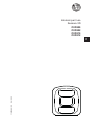 1
1
-
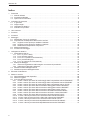 2
2
-
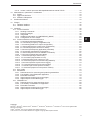 3
3
-
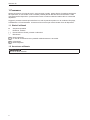 4
4
-
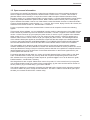 5
5
-
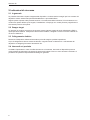 6
6
-
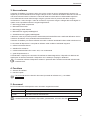 7
7
-
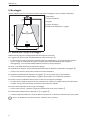 8
8
-
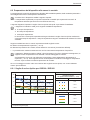 9
9
-
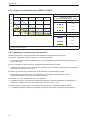 10
10
-
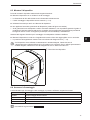 11
11
-
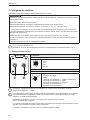 12
12
-
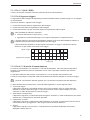 13
13
-
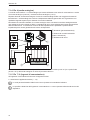 14
14
-
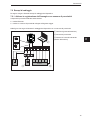 15
15
-
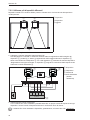 16
16
-
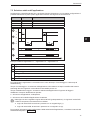 17
17
-
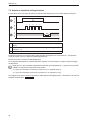 18
18
-
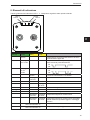 19
19
-
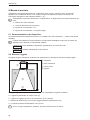 20
20
-
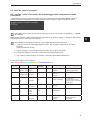 21
21
-
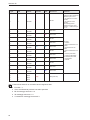 22
22
-
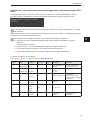 23
23
-
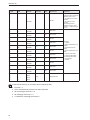 24
24
-
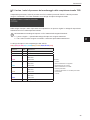 25
25
-
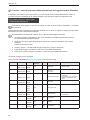 26
26
-
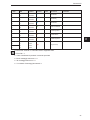 27
27
-
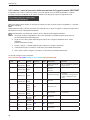 28
28
-
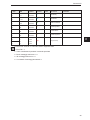 29
29
-
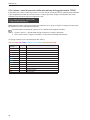 30
30
-
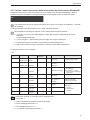 31
31
-
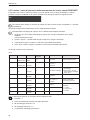 32
32
-
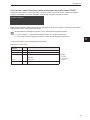 33
33
-
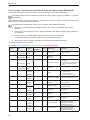 34
34
-
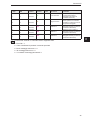 35
35
-
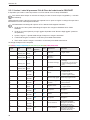 36
36
-
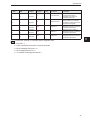 37
37
-
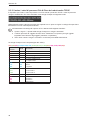 38
38
-
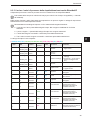 39
39
-
 40
40
-
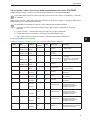 41
41
-
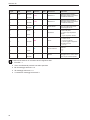 42
42
-
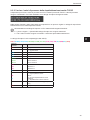 43
43
-
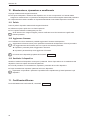 44
44
-
 45
45
-
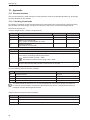 46
46
-
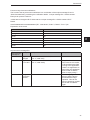 47
47
-
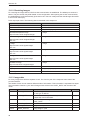 48
48
-
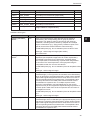 49
49
-
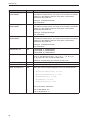 50
50
-
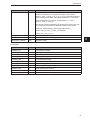 51
51
-
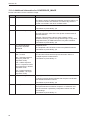 52
52
-
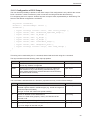 53
53
-
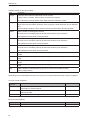 54
54
-
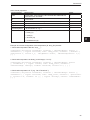 55
55
-
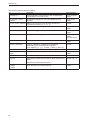 56
56
-
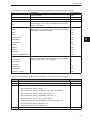 57
57
-
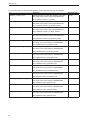 58
58
-
 59
59
-
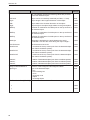 60
60
-
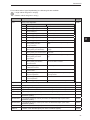 61
61
-
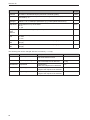 62
62
-
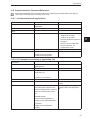 63
63
-
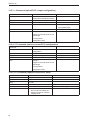 64
64
-
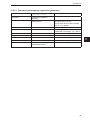 65
65
-
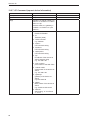 66
66
-
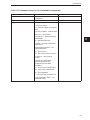 67
67
-
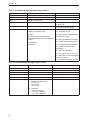 68
68
-
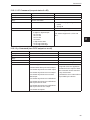 69
69
-
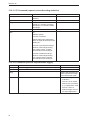 70
70
-
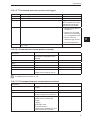 71
71
-
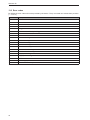 72
72
-
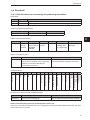 73
73
-
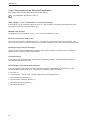 74
74
-
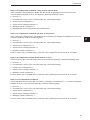 75
75
-
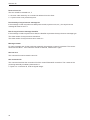 76
76
-
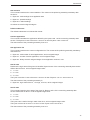 77
77
-
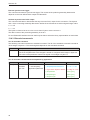 78
78
-
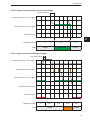 79
79
-
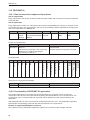 80
80
-
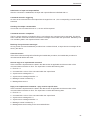 81
81
-
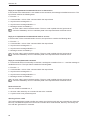 82
82
-
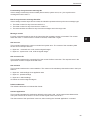 83
83
-
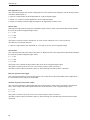 84
84
-
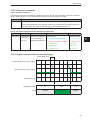 85
85
-
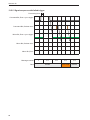 86
86
IFM O3D300 Istruzioni per l'uso
- Tipo
- Istruzioni per l'uso
in altre lingue
- English: IFM O3D300 Operating instructions
Documenti correlati
-
IFM O3D305 Istruzioni per l'uso
-
IFM O2D540 Istruzioni per l'uso
-
IFM O2D532 Istruzioni per l'uso
-
IFM O2D524 Istruzioni per l'uso
-
IFM OPD100 Istruzioni per l'uso
-
IFM LMT105 Istruzioni per l'uso
-
IFM O3X130 Istruzioni per l'uso
-
IFM SM7120 Istruzioni per l'uso
-
IFM OY454S Istruzioni per l'uso
-
IFM SA5040 Istruzioni per l'uso